الموارد هي أي عناصر داخل وحدة نمطية في مهام الفصل. أنواع الموارد المدعومة هي:
-
ملفات
-
التخصيصات
-
صفحات دفتر ملاحظات للصفوف في OneNote
-
الارتباطات
-
قنوات Teams
ملاحظات:
-
يتوفر مهام الفصل فقط في Class Teams.
-
يمكن إضافة ما يصل إلى 48 موردا لكل وحدة نمطية.
في هذه المقالة
إضافة ملف
يمكن نسخ الملفات الموجودة إلى مهام الفصل من OneDrive أو فريق آخر أو تحميلها من جهاز. يمكن إنشاء ملفات جديدة مباشرة داخل مهام الفصل.
-
انتقل إلى فريق الصف المطلوب، ثم حدد مهام الفصل.
-
انتقل إلى الوحدة النمطية المطلوبة، وحدد + > File.
-
حدد الموقع لنسخ ملف موجود أو ملف جديد.
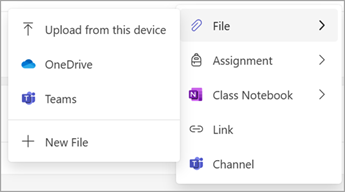
ملاحظات:
-
سيتم نسخ جميع الملفات من موقعها الأصلي إلى مهام الفصل.
-
تتم قراءة الملفات الموجودة في وحدة نمطية منشورة فقط للطلاب (الملفات الموجودة في مسودة الوحدة النمطية غير مرئية للطلاب).
-
تخضع أنواع الملفات والأسماء والأحجام لقيود وقيود SharePoint.
إضافة واجب
يمكن إضافة الواجبات في نفس الفريق إلى وحدة نمطية. يمكن إعادة إنشاء الواجبات من فرق الصفوف الأخرى. يمكن إنشاء تعيينات جديدة مباشرة داخل مهام الفصل.
-
انتقل إلى فريق الصف المطلوب، ثم حدد مهام الفصل.
-
انتقل إلى الوحدة النمطية المطلوبة، وحدد + > Assignment.
-
حدد الخيار المطلوب.
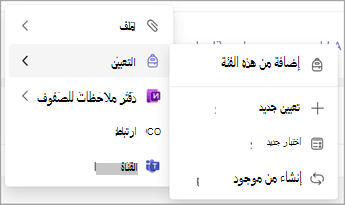
ملاحظات:
-
يمكن إضافة واجب إلى وحدة نمطية واحدة فقط.
-
لمزيد من المعلومات حول إنشاء واجب جديد، راجع إنشاء واجب في Microsoft Teams.
-
يتم التحكم في رؤية الواجبات للطلاب داخل الواجب، وليس من خلال حالة الوحدة النمطية مهام الفصل.
إضافة صفحة دفتر ملاحظات للصفوف
يمكن إضافة صفحات دفتر ملاحظات للصفوف من نفس الفريق إلى وحدة نمطية. يمكن إنشاء صفحات دفتر ملاحظات للصفوف الجديدة مباشرة ضمن مهام الفصل.
-
انتقل إلى فريق الصف المطلوب، ثم حدد مهام الفصل.
-
انتقل إلى الوحدة النمطية المطلوبة، وحدد + > دفتر ملاحظات للصفوف.
-
حدد الخيار المطلوب.
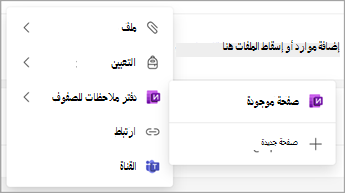
ملاحظات:
-
لا يمكن إضافة محتوى دفتر ملاحظات للصفوف إلا إذا تم إعداد "دفتر ملاحظات للصفوف". راجع استخدام دفتر ملاحظات للصفوف في Teams.
-
يتم دعم الصفحات الموجودة في قسم "مكتبة المحتويات" في "دفتر الملاحظات للصفوف" فقط.
-
يتم التحكم في رؤية محتوى "دفتر ملاحظات للصفوف" للطلاب داخل "دفتر الملاحظات للصفوف"، وليس بواسطة حالة الوحدة النمطية مهام الفصل.
إضافة ارتباط
-
انتقل إلى فريق الصف المطلوب، ثم حدد مهام الفصل.
-
انتقل إلى الوحدة النمطية المطلوبة، وحدد + > Link.
-
أدخل عنوان الويب، وقم بتحرير أيقونة العنوان وموقع الويب اختياريا.
ملاحظة: يتم دعم الارتباطات الآمنة فقط (بدءا من https).
إضافة قناة Teams
يمكن إضافة قنوات من نفس الفريق إلى مهام الفصل.
-
انتقل إلى فريق الصف المطلوب، ثم حدد مهام الفصل.
-
انتقل إلى الوحدة النمطية المطلوبة، وحدد + > Channel.
-
حدد القناة المطلوبة، ثم حدد إضافة.
ملاحظات:
-
يتم دعم قنوات Teams القياسية فقط. لا يمكن إضافة قنوات خاصة أو مشتركة إلى مهام الفصل.
-
تكون قنوات Teams القياسية والمحتوى داخلها مرئية لجميع الطلاب ولا يتم التحكم فيها بواسطة حالة الوحدة النمطية مهام الفصل.
نقل مورد (أي نوع)
يمكن إعادة ترتيب الموارد داخل وحدة نمطية أو نقلها إلى وحدة نمطية أخرى عن طريق سحب مورد وإسقاطه إلى الموقع المطلوب.
يمكن أيضا نقل المورد إلى وحدة نمطية مختلفة عن طريق تحديد المزيد > نقلإلى وحدة نمطية مختلفة.
إعادة تسمية مورد (أي نوع)
-
انتقل إلى فريق الصف المطلوب، ثم حدد مهام الفصل.
-
انتقل إلى المورد المطلوب، ثم حدد المزيد > تحريراسم العرض.
ملاحظة: باستثناء التعيينات، لا يتم تحديث أسماء الموارد إذا تغير اسم المصدر. على سبيل المثال، إذا تمت إعادة تسمية صفحة دفتر ملاحظات للصفوف في دفتر ملاحظات للصفوف، فلن يتم تحديثها تلقائيا في مهام الفصل.
حذف مورد (أي نوع)
-
انتقل إلى فريق الصف المطلوب، ثم حدد مهام الفصل.
-
انتقل إلى المورد المطلوب، ثم حدد المزيد > حذف المورد.
ملاحظات:
-
سيتم حذف الملفات والارتباطات نهائيا.
-
قد يستمر الوصول إلى الواجبات وصفحات OneNote وقنوات Teams في التطبيقات/المواقع الخاصة بها خارج مهام الفصل، ولكن لن تكون مرئية بعد الآن في مهام الفصل.










